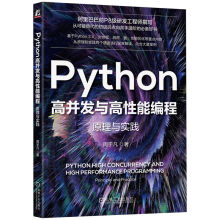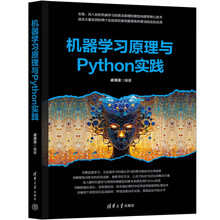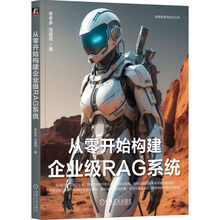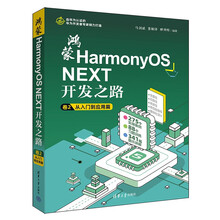《Photoshop CS4 摄影师专业技法》源自专业摄影师的宝贵经验,作者Martin Evening是一家位于伦敦的摄影工作室的摄影师,长期与顶级Photoshop大师保持紧密联系。他从专业摄影师的角度阐述了各种图像处理技法,同时介绍了各种Photoshop功能的工作原理,帮助读者深入认识Photoshop CS4,从而做到举一反三,更高效地使用该程序。该书自面世以来,一直在Amazon.com网站稳居摄影师数字图像处理图书的十强宝座,被《Computer Arts》誉为该类图书中的“圣经”。 本书包括15章。首先阐述了Photoshop CS4新增功能、用户界面、首选项设置和显示器校准;接下来探讨了各种图像处理技法,包括Camera Raw、颜色校正、图像修饰、黑白效果、图层效果和滤镜等;最后讨论了色彩管理、打印输出、Web输出、图像管理和Photoshop自动功能。
《Photoshop CS4 摄影师专业技法》重点介绍摄影师感兴趣的主题,是数码摄影师必备的参考资料;普通Photoshop用户也将从中学到大量的图像处理技法和Photoshop CS4使用技巧。
展开